手机分辨率修改教程
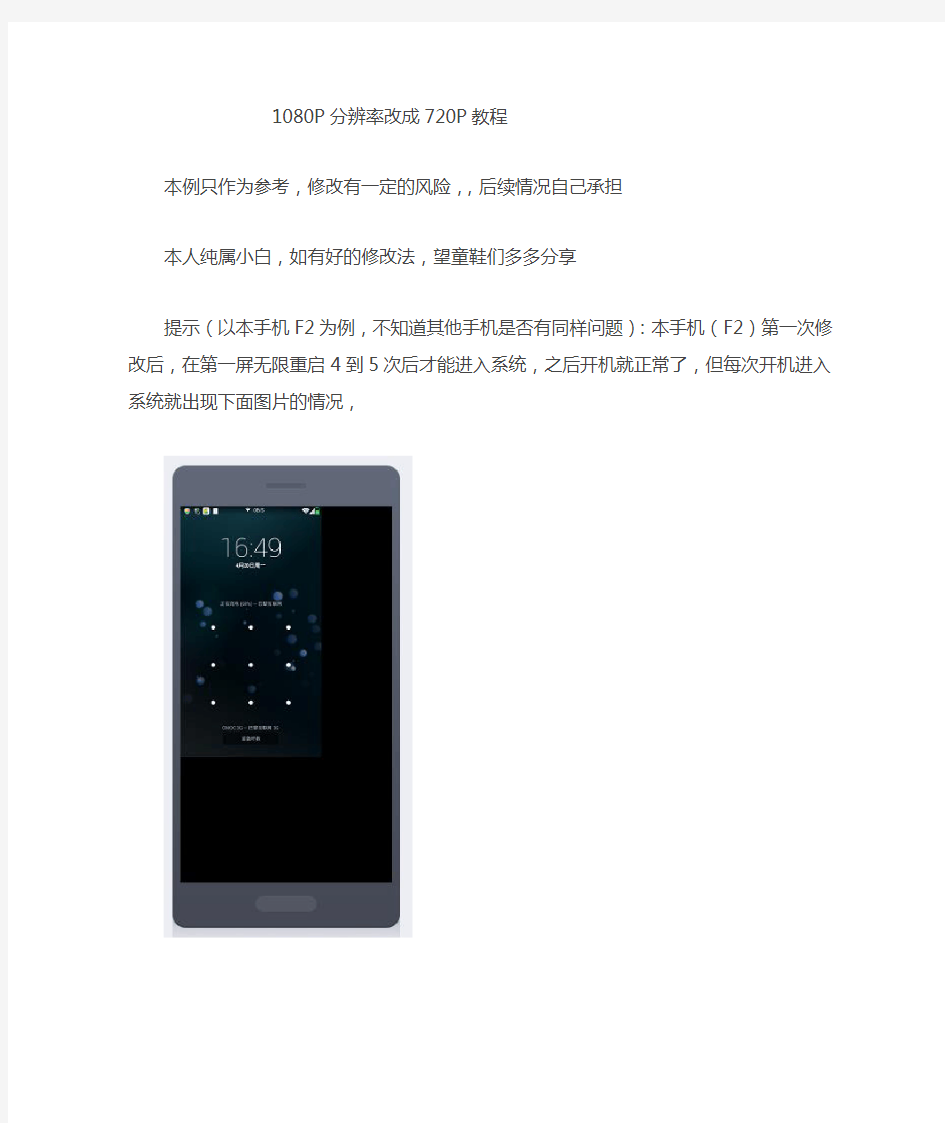

1080P分辨率改成720P教程
本例只作为参考,修改有一定的风险,,后续情况自己承担
本人纯属小白,如有好的修改法,望童鞋们多多分享
提示(以本手机F2为例,不知道其他手机是否有同样问题):本手机(F2)第一次修改后,在第一屏无限重启4到5次后才能进入系统,之后开机就正常了,但每次开机进入系统就出现下面图片的情况,
界面不能全屏,毕竟修改了分辨率,我想应该是驱动或启动器不兼容吧,没去研究。
解决办法:虽然界面不能全屏,但触屏还是在全屏时的位置,按照自己的解锁习惯解
锁手机(最好是解锁简单点的,并在修改分辨率前设置好,以防修改了分辨率之后不能解锁),解锁后点击运行一个能全屏的游戏(比如酷跑,飞车,把游戏单独放在一个界面,这样容易点击运行,最好是在修改分辨率前设置好,以防修改了分辨率之后点击不到软件)运行了软件后再按返回键退出或按主界面键,就能全屏显示界面了,后续就正常了
高手勿喷
开始修改
1、手机必须获取ROOT权限
2、使用此教程后手机分辨率明显降低,屏幕颗粒感明显,无法容忍的童鞋不要使用
一、下载相关工具并安装
RE管理器:百度搜下
终端模拟器:https://www.360docs.net/doc/375918756.html,/s/1i3Hwjul密码:ibh5
二、修改DPI
1、进入RE管理器,赋予ROOT权限并挂载为读写
2、找到system/build.prop,长按以文档编辑器打开
3、打开后查看文本有没有修改DPI的代码:ro.sf.lcd_density=320 这一段,有的话就修改320成自己想要的DPI(有些机型是有的,本手机F2就没有)如果没有就在文本的最下方添加代码:ro.sf.lcd_density=320 (此代码是修改DPI 下图中的240是本人改为540x960分辨率的,但显示效果太有颗粒感了,建议改成320 后面会有dpi和分辨率对应的说明)
4、保存
三、修改分辨率
1、进入终端模拟器
2、输入su 回车允许终端模拟器ROOT权限
3、输入su回车后再手动输入:wm size 720x1280 回车(应该是立即生效的,回主界面看看,表现为图标扩大,界面扩大,若无效,请尝试输入“am display-size 720x1280”(此代码是
4.0以下的安卓系统所用,4.0以上的系统是上面的代码)回车,直到界面改变,分辨率修改才有效,粘帖进去的话它是没有空格的,所以要手动输入,单词间要有空格。720x1280中的x是英文字母x)
4、修改后界面图标显示非常大,重启手机即可(注意,本人手机第一次修改后,在开机第一屏无限重启4,5次才能进入系统,有风险,望童鞋们三思)
另附DPI与分辨率对照表,可根据自己的喜好调节
分辨率对应的DPI
1080x1920 480
720x1280 320
540x960 240—260
480x845 240
五、恢复默认分辨率
此部分献给想还原分辨率的童鞋
1、将文本最底部添加的代码ro.sf.lcd_density=320删除
2、打开终端模拟器按上面的修改,改回手机本来的分辨率
提示(以本人手机F2为例,不知道其他手机是否有同样问题):本手机(F2)第一次修改后,在第一屏无限重启4到5次后才能进入系统,之后开机就正常了,但每次开机进入系统就出现下面图片的情况,
界面不能全屏,毕竟修改了分辨率,我想应该是驱动或启动器不兼容吧,没去研究。
解决办法:虽然界面不能全屏,但触屏还是在全屏时的位置,按照自己的解锁习惯解
锁手机(最好是解锁简单点的,并在修改分辨率前设置好,以防修改了分辨率之后不能解锁),解锁后点击运行一个能全屏的游戏(比如酷跑,飞车,把游戏单独放在一个界面,这样容易点击运行,最好是在修改分辨率前设置好,以防修改了分辨率之后点击不到软件)运行了软件后再按返回键退出或按主界面键,就能全屏显示界面了,后续就正常了,理论上应该比1080P的流畅
到此结束
更改屏幕分辨率刷新率后黑屏的解决方法
现在显示器大小,型号越来越多,消费者的选择也越来越多。有17寸,17寸宽屏,19寸,19寸宽屏,21寸,22寸,等等与之匹配的分辨率的比例也不同,有4:3,也有16:9等。如果没有调试好,那么出现的画面就会比例失常,浏览相片,看电影时,显示器上的图片人物都被拉宽了,看起来很别扭。于是调试显示的分辨率跟刷新频率也在所难免了。但是一不小心,更换显示模式后,显示器出现频率超出屏幕范围,显示器黑屏,此时你可以发现主机的工作灯在闪,主机是正常的,可是显示器就不出现画面。重启后,还是黑屏。那怎么办呢?Q吧图在这里介绍两个方法给大家试试。 第一个办法是:重启电脑进入安全模式。重启电脑,待屏幕出现"Starting Windows"时马上按下F8,(有些电脑显示操作系统列表的时间设置的太短,那就要提前按F8,要不很容易就跳过选择操作系统的画面得又重启电脑)选择第三项"Safe mode"安全模式启动,进入Windows之后,会出现恢复系统窗口,点"否",进入桌面。这里要提醒的是,进入安全模式,电脑启动比较慢,一般要3分钟到10分钟不等,所以,重启电脑后选择了安全模式,有段时间是黑屏,只有一个光标在闪,请不要以为死机了,不要按主机的任何按键,这是正常的,你只要耐心等待,时间可能要10分钟,等电脑进入安全模式,显示器出现windows画面。安全模式正常启动后,我们可以执行:开始--设置--控制面板--显示--设置(屏幕分辨率调到最低)--高级属性--刷新频率,将刷新频率由"未知"调到"适配器默认值或最低"--确定。然后重新启动电脑,黑屏不见了,可以继续调试找到匹配的分辨率了,可要小心,不要调的太高又黑屏了。 第二个办法,使用“黑屏时用键盘降低分辨率修改器”修改分辨率。不用重启电脑,只需同按“ctrl+alt+F7”三键,黑屏立即消失,快速简单。在你调试分辨率前请先做以下简单步骤。需要一个小软件,首先把“黑屏时用键盘降低分辨率修改器(点击下载)”下载到D:\,你也可以放到C盘,E盘等地方,但是后面新建的快捷方式的项目位置要跟你下载的这个小程序的位置相一致。然后您可以在桌面,或C盘根目录下,点右键-新建-快捷方式-项目位置选择"D\键盘降低分辨率修改器.EXE"-命名"键盘降低分辨率修改器"-完成。然后移动鼠标到这个快捷方式"键盘降低分辨率修改器"上,点右键--属性--快捷键--同时按"ctrl,alt,F7"三键,设置快捷键。到这里前期工作就完成了。然后你就可以调试分辨率了,如果黑屏,你就可以按"ctrl+alt+F7",快速降低电脑分辨率,让画面重新回来,而不用重启电脑进入安全模式来调试了,是不是方便多了。 这里要提醒的是,分辨率频率的高低跟显卡是否支持也有关。
详细说明各类手机屏幕
细致介绍各类手机屏幕 九大手机屏幕材质及技术中,除了传统的TFT、OLED等屏幕之外,还有NOVA、AMOLED、Suoer AMOLED、Super AMOLED Plus、IPS、SLCD、ASV等这几年十分流行的屏幕材质及技术,下面就给大伙儿来一一做一个全面的解析 TFT屏幕 由于性能均衡、产量高、造价低廉等特点,TFT屏幕被广泛的应用在手机产品上,是目前市场上最常见的屏幕,TFT(Thin Film
Transistor)即薄膜场效应晶体管,属于有源矩阵液晶显示器中的一种。它能够“主动地”对屏幕上的各个独立的像素进行操纵,如此能够大大提高反应时刻。一般TFT的反应时刻比较快,约80毫秒,而且可视角度大,一般可达到130度左右。 TFT 所谓薄膜场效应晶体管,是指液晶显示器上的每一液晶象素点差不多上由集成在其后的薄膜晶体管来驱动。从而能够做到高速度、高亮度、高对比度显示屏幕信息。TFT属于有源矩阵液晶显示器,在技术上采纳了“主动式矩阵”的方式来驱动,方法是利用薄膜技术所作成的电晶体电极,利用扫描的方法“主动拉”操纵任意一个显示点的开与关,光源照耀时先通过下偏光板向上透出,借助液晶分子传导光线,通过遮光和透光来达到显示的目的。
摩托罗拉XT702 手机 屏幕优点:制造工艺成熟、还原能力和对比度较好 屏幕不足:比较耗电、触控手感和灵敏度相对较差 代表机型:摩托罗拉XT702(摩托罗拉旗下大部分手机差不多上采纳TFT屏幕) OLED屏幕 事实上目前市场上OLED屏幕手机目前差不多不是专门多了,尽管在TFT屏幕主打的时代,这类屏幕依旧比较先进的,Super AMOLED也是基于OLED屏幕衍变而来,然而由于AMOLED和Super
手机屏幕分辨率 PPI
选购手机时对于分辨率的选择 很多人选择手机的时候都会比较关注手机屏幕的分辨率,而并不关注手机屏幕的PPI。其实这是一个很大的误区,今天就在这里给大家解释一下什么是手机屏幕分辨率,什么是PPI,两者的关系,以及围绕这两个名词相关的问题。 1. 什么是手机屏幕分辨率 分辨率:通俗的讲就是显示器所能显示的像素的多少,。由于屏幕上的点、线和面都是由像素组成的,显示器可显示的像素越多,画面就越精细,同样的屏幕区域内能显示的信息也越多,所以分辨率是个非常重要的性能指标之一。可以把整个图像想象成是一个大型的棋盘,而分辨率的表示方式就是所有经线和纬线交叉点的数目。 PS:常见手机分辨率的简称: 1080P 1920*1080 WXGA 1280*768 720P 1280*720 DVGA 640*960 FWVGA 480*854 WVGA:800*480 QVGA: 320*240 VGA: 640*480 HVGA: 480*320 2. 什么是PPI PPI:PPI和分辨率一样是选择手机屏幕的一个非常重要的指标,它的参考价值甚至高于分辨率,具体原因我们稍后分析。下边先让我们具体介绍以下PPI,PPI= pixels per inch,所表示的是每英寸所拥有的像素(pixel)数目。简单的说就是屏幕上边像素的密度,所以屏幕的PPI越高,画面的细节就越丰富,拟真度也就越高。 关于PPI有个常识需要跟大家交代一下,我们人眼所能识别的极限是300PPI,也就是说当手机屏幕的PPI超过300的时候我们人眼就不能看到屏幕上边的颗粒了。所以,只要是超过300PPI的屏幕都能称之为是视网膜屏。那么有人就要问了,是不是PPI超过300之后,再高就没有意义了?关于这个问题我们在下文中会有详细的解答。 PS:PPI的计算方法:PPI=√(X2+Y2)/ Z (X:长度像素数;Y:宽度像素数;Z:屏幕大小) 3 . 看屏幕参数的时候分辨率和PPI那个更重要? 我相信很多人在买手机比较屏幕的时候,第一关注的就是手机的分辨率,而不是PPI。其实PPI才是衡量屏幕的清晰度的最重要的标准,因为屏幕大小不一,即使分辨率一样,显示的清晰度还是有差别的。就好比华为p6屏幕是4.7寸mate 屏幕是6.1寸,虽然分辨率都是720P级别的,但是P6的PPI达到了312视网膜级别,mate的PPI才只有241(颗粒感明显)。如果大家还是不太明白的话,我们就把分辨率比作是白砂糖,手机屏幕大小比作水的多少,PPI比作是糖水的浓度。这样大家就不难理解了,如果我们把一包糖和两包糖分别放在两个500ml 的杯子里,那结果肯定是放两包糖的那杯喝起来更甜(浓度相对更高);而如果我们把一包糖和两包糖分别放进一个500ml和一个1500lm的杯子里,那结果就是放一包糖的喝起来甜了(浓度相对更高)。PPI跟浓度时一样的,所以也就是PPI 越高看起来越舒服了。所以大家买手机的时候一定不要只看分辨率而忽略了PPI。 4.PPI是不是越高越好? 关于这个问题,并没有一个十分肯定的结论。因为PPI提高的话的确是细节表现的更好,拟真度也会更好。但是PPI越高,队cpu gpu造成的负担也就会越大,耗电量也会更大,同时屏幕的厚度也会更厚。而且PPI超过300之后,再提高差别并没有那么的明显,性价比不高。
修改的分辨率
当然还是有方法的,今天小编就为大家介绍一招,不过前提是你需要ROOT你的手机,如果你的手机无法ROOT,那么就没办法实现修改分辨率了,而如果你已经确认你的手机可以ROOT,那么恭喜你,你已经离成功不远了,下面我们就来详细介绍下修改手机分辨率的方法。 首先当然是获取手机的ROOT权限了,接着你需要确定手机的显示density和分辨率,desity的意思就是密度,在安卓系统中,desity是一个非常重要的显示参数。如果density设置不当,比如density设置过高,可能会使字体和其他一些UI显示得很小,而如果高分屏设置density过低,也可能会使字体和其他UI显得过大,甚至影响App兼容。 那么如何确定手机的density呢?其实还是比较简单的,只需要使用RE文件管理器,开启system目录下的build.prop,找到“ro.sif.lcd_density=”的参数即可,后面的数字就是当前的 density。具体方法是,找到build.prop文件,点击编辑,小编标红的一行就是目前的系统density。 确定了density后,接着我们还需要确定屏幕的分辨率,这个比较简单,我们可以通过跑分软件,也可以去官网查询具体的屏幕参数。 修改density 确定了density和分辨率后,自然就到了修改的阶段了,说到这儿,可能有些朋友会问,既然要修改分辨率,那么直接修改就好了,为何还要查询什么 density 呢?前面我们提到了,density的数值要与分辨率相匹配,如果不匹配,可能会出现很多问题,所以想要修改分辨率,那么density的数值也要同步进行修改,假如你的分辨率是2K(2560×1440),density为640。如果要把分辨率修改到1080p(1920×1080),那么就需要按照下面的公式计算出需要修改的density 数值。 需要修改成的density数值=640/(1440/1080)=480
Android手机分辨率基础知识(DPI_DIP计算)
比如:计算WVGA(800*480)分辨率,3.7英寸的密度DPI
图1 Diagonal pixel 表示对角线的像素值(=),DPI=933/3.7=252 3.手机屏幕的分类 3.1根据手机屏幕密度(DPI)或屏幕尺寸大小分为以下3类,如图2所示 图2 3. 2手机屏幕分类和像素密度的对应关系如表1所示:
图3 从以上的屏幕尺寸分布情况上看,其实手机只要考虑3-4.5寸之间密度为1和1.5的手机4 UI设计 从开发角度讲,应用程序会根据3类A ndroid手机屏幕提供3套UI布局文件,但是相应界面图标也需要提供3套,如表2所示
需要根据物理尺寸的大小准备5套布局,layout(放一些通用布局xml文件,比如界面中顶部和底部的布局,不会随着屏幕大小变化,类似windos窗口的title bar),layout- small(屏幕尺寸小于3英寸左右的布局),layout-normal(屏幕尺寸小于4.5英寸左右),layout-large(4英寸-7英寸之间),layout-xlarge(7-10英寸之间) 2)图片资源方面 需要根据dpi值准备5套图片资源,drawable,drawalbe-ldpi,drawable-mdpi,drawable-hdpi,drawable-xhdpi Android有个自动匹配机制去选择对应的布局和图片资源 分享到:?上一篇:分享摩托罗拉milestone手机升级到Android 2.2的过程 ?下一篇:基于feng streaming server 搭建Android直播测试平台 查看评论 7楼pc0de 2011-12-16 17:11发表[回复] 谢谢分享啊 6楼yang_hui198**** ****-11-19 16:44发表[回复] 很强大!!!很喜欢!!! 3楼noICE1 2011-08-16 14:59发表[回复]
安卓系统手机使用技巧锦集
安卓系统手机使用技巧锦集 首次分享者:i四叶村已被分享1次评论(0)复制链接分享转载举报 一,快速查看手机充电情况 方法1:通过待机屏幕查看,众所周知Android系统设计了自动锁屏功能,当手机处于一段时间不使用的情况下就会自动熄灭背景灯,如果需要激活的话就需要按下手机的Menu键两次,但是当按下第一次之后会显示出待机界面,里面就会显示目前的手机电池充电情况。方法2:在Android系统中的AboutPhone选项中的“Status”选项,里面能够看到BatteryLevel的选项,这就是当前手机的充电情况显示。 方法3:通过第三方软件查看,由于Android系统中并没有专门的这类软件,所以如果想要详细的查看目前手机充电情况的话就是用一款第三方的电池查看软件吧 二,教你设置输入密码不可见 用过某些需要登录的应用程序的朋友相信都知道在输入账户密码默认情况下是显示出来已经输入的密码,为了安全起见都不想旁边的人看到自己的密码,那么怎样才能设置Android 手机不可见已经输入的密码呢?教你设置输入密码不显示。 关于密码的设置当然是在SecurityLocation中了,所以我们先在主屏界面上按下Menu菜单键,在弹出的进阶菜单中选择最后一项“Settings”; 进入设置菜单后将滚动条向下滑动,找到“SecurityLocation”的分类,点击进入; 在安全性和位置分类菜单中找到Passwords分类,其中将“Visiblepasswords”选项后面的勾去掉即可。 三,Market下载失败解决办法 其实这样的问题在国外根本不存在,仅仅是在国内的朋友才会遇到这样的问题,这是因为貌似是国内将Google服务器屏蔽掉了,因此我们如果需要诸如YOUTUBE这样的服务时,只能“翻*墙”了。 设置静态IP的方法就能为各位网友解忧,该方法是Android123独创,配合了Google最新的服务,经过数十台Android手机均可以正常下载程序。 首先我们依次点选“Settings——wirelesscontrals——WIFISettings——Menu——Adbanced”勾选USEStaticIP这一项,并将DNS1设置为8.8.8.8,DNS2设置为8.8.4.4即可。 没错,上面讲到的方法正是利用了Google最新的DNS服务,填入之后其他不需要设置即可。 四,Droid铃声设置另类方法 我们在其他Android手机设置铃声的时候,一般采用的方法都是使用第三方软件(如TongPicker)设置,这样的设置方法有些繁琐,必须在相应的设置箱内启动该程序才能设置,Android123这次为你带来了使用自带铃声库的选择的方法。 这个方法简单的来讲就是在内置的TF卡中设置相对应的文件夹,该文件夹必须按照规定的名称设置,否则系统不会认出来。我们可以通过这样的设置来电铃声、短信铃声、闹铃和系统提示音的声音。 首先我们要在TF卡根目录中设立一个名为media的文件夹,在该文件夹中设置audio的文件夹,再在audio文件夹中设置其他相应的文件夹。 其中放置短信铃声的文件夹名称为notifications,放置闹铃铃声的文件夹为alarms,放置来电铃声的文件夹为ringtones,而系统提示音的文件夹名称为ui。
屏幕分辨率越高越好吗 关于手机屏幕的内幕
屏幕分辨率越高越好吗关于手机屏幕的内幕 屏幕作为智能手机与人交互的媒介,在手机技术中一直占据着十分重要的地位。作为消费者的我们,在选购手机的时候也会较多的关注一下屏幕素质,毕竟屏幕显示与使用体验有着最直接的关系。不过看完各家厂商给出的屏幕参数后,相信会有不少人一脸懵逼:TFT是个啥?GFF又是个啥?看不懂,然后看厂商对显示的一顿吹嘘后下单,到手后却发现显示效果并不太好。这时候,我们有必要了解一下主流的手机屏幕材质/工艺,拒绝被忽悠。 关于手机屏幕知道了这些才不会被忽悠屏幕分辨率真的是越大越好吗 4K分辨率屏幕下显示的内容接近1080P全高清屏幕的4倍首先,我们从最简单的屏幕分辨率讲起。我们经历了屏幕分辨率的一路飙升,而这也就意味着随着技术的发展与时间的演进,同尺寸的屏幕可以具有更多的像素数。目前市面上能买到的屏幕分辨率从低到高主要有1280*720(720p/HD)、iPhone的1334×750、1920*1080(1080p/FHD)、2560*1440(2K/QuadHD)、4096×2160(4K/UltraHD),选择不可谓不多,但哪种最才最适合普通消费者使用呢?
441ppi与326ppi对比衡量一块屏幕的显示精度,分辨率只能算是一方面,因为我们还得考虑屏幕尺寸。我们用ppi来代表像素密度,ppi数值则意味着每英寸包含多少个像素点。4.7英寸的iPhone像素密度326ppi,这也是苹果定义的视网膜屏幕。意思就是在一定的观看距离上,人眼分辨不出屏幕的像素点。虽然这个数字并不准确,但对于要求不高的用户来说够用。5.5英寸的1080p屏幕像素密度401ppi,对于不挑剔的用户来说就已经足够清晰。那么5.5寸屏幕分辨率上2K或者更高的4K有必要吗?其实以20cm的观看距离来说,人眼分辨1080p和2K的精度差距并不大,单纯的给出一块小尺寸的1080p或者2K屏幕,也很难分辨出它到底是什么分辨率。而且高分辨率意味着高耗电、处理器的高负荷,这也是目前还有不 少厂商不愿意上2K屏幕的原因,毕竟对续航和发热控制都是考验。
手机屏幕尺寸和分辨率一览表
手机屏幕尺寸和分辨率一览表 屏幕尺寸 分辨率代号像素密度备注(英寸) 2.8640x480VGA286PPI 3.2480x320HVGA167PPI 3.3854x480WVGA297PPI 3.5480x320HVGA165PPI 3.5800x480WVGA267PPI 3.5854x480WVGA280PPI 3.5960x640DVGA326PPI苹果iphone4 3.7800x480WVGA252PPI 3.7960x540qHD298PPI 4.0800x480WVGA233PPI 4.0854x480WVGA245PPI 4.0960x540qHD275PPI 4.01136x640HD330PPI苹果iphone5 4.2960x540qHD262PPI 4.3 800x480WVGA217PPI 4.3 960x640qHD268PPI 4.3 960x540qHD256PPI 4.3 1280x720HD342PPI 4.5 960*540qHD245PPI 4.5 1280x720HD326PPI
4.5 1920x1080FHD490PPI 4.7 1920x1080FHD490PPI 4.81280x720HD306PPI 5.0480x800WVGA186PPI 1024x768XGA256PPI 5.0 1280*720294PPI 5.0 5.01920x1080FHD207PPI 5.31280x800 WXGA285PPI 5.3960x540qHD207PPI 6.0854×480163PPI 6.01280 X 720 245PPI 6.02560×1600498ppi 7.0800x480128PPI 7.01024*600169PPI 7.01280*800216PPI 9.71024x768XGA132ppi 9.72048x1536264PPI 101200X600170ppi 102560x1600299ppi VGA系列: VGA、QVGA、WVGA、HVGA名词解释及区别: 深圳鸿佳科技股份有限公司专注于工业类、手持设备和医疗、军工、通讯、车载等工控产品液晶显示屏(LCD)、液晶显示模组(LCM)的研发、生产和销售.......续VGA后,逐渐诞生出QVGA、WVGA、HVGA分辨率产品,这分辨率都手机参数里随处可见,下面是VGA、QVGA、WVGA、HVGA
如何去掉安卓手机游戏里面的小广告
如何去掉Android手机游戏下广告 很多时候,我们下载好一款Android游戏软件,却被游戏软件中的广告弄的很烦。不停跳动的广告让人觉得非常不爽,而且在玩游戏的时候,还有可能点击到广告,中断游戏。甚至还可能威胁到您的话费安全。那各位朋友是不是非常想取出Android游戏软件中的广告呢?我来教大家如何取出Android游戏软件中的广告。 下面就教大家怎么用最简单的步骤把广告通通都去掉!所需工具已打包,下载链接在文中。 一、安装java环境 Java环境下载地址: https://www.360docs.net/doc/375918756.html,/ESD6/JSCDL/jre/6u31-b74/jxpiinstall .exe?AuthParam=1329882830_bcfb9b656f4e402a91a6b1e97efae332& GroupName=JSC&FilePath=/ESD6/JSCDL/jre/6u31-b74/jxpiinstall .exe&File=jxpiinstall.exe&BHost=https://www.360docs.net/doc/375918756.html, 注意:(打开链接后,系统会提示下载,然后下载完成过后点击安装即可) 二、下载所需工具 Android去小广告工具下载: http://112.91.91.104/down_group86/M00/0E/49/tzydDU4dNXQAAAA
AAGfxjSLBqdk1869119/Android%E5%8E%BB%E5%B9%BF%E5%91%8A_www. https://www.360docs.net/doc/375918756.html,.zip?k=nTwwyWD2h2Q-B2bfwcwFkQ&t=1329897272&u=123.1 45.33.27@0@clofjquo&file=Android%E5%8E%BB%E5%B9%BF%E5%91%8A _https://www.360docs.net/doc/375918756.html,.zip 注意:(打开链接后,系统会提示下载,然后下载完成过后点击安装即可) 该压缩包包含以下三个工具: Smali ——解包、打包APK文件 notepad ——查询文件关键字并替换 APK签名工具 将所有工具解压缩待用 用WinRAR打开需要去广告的APK文件,提取classes.Dex 将classes.dex拖到Smali文件夹中的解包.bat上 得到classes文件夹 打开notepad(也可以使用edit plus) 按ctrl+f打开搜索替换 选择在文件中搜索 (Find in Files) 在浏览目录(Directory)里选择classes文件夹 搜索内容(Find what) 填写http:// 这时可以看到有很多搜索到的链接其中有很多就是广告链接 将广告链接删除(只删除引号内的部分)
Android手机开发-屏幕分辨率
艾普思媒为开发者提供最全面最实时的开发信息资料,为开发者解决盈利难题 1、现有的Android手机主要屏幕尺寸有:2.8、3.1、3. 2、3.7、4、4.2、4. 3、5.0(单位/英寸) 屏幕为2.8英寸的机型主要由HTC Tattoo(也就是我们常说的G4)、摩托罗拉FLIPOUT(行货名称为MB511)等机型,这个尺寸的Android手机通常为入门级机型,价格通常在1000元上下。 屏幕尺寸3.1-3.5英寸的机型主要为中端机型,代表机型有HTC Hero(G3),摩托罗拉ME600(后空翻)、三星i7500等,价格在2000元上下。 新上市的屏幕尺寸3.7英寸以上机型通常为Android高端手机,代表机型有HTC Desire S、HTC Sensation、摩托罗拉Droid X(天翼定制型号为ME811)、摩托罗拉Atrix 4G(行货型号为ME860)、三星Nexus S、三星Galaxy S2等,价格通常在3000元以上。 屏幕尺寸越大,可视范围就越大,由于所有Android手机均为可触摸操作屏幕,所以操作区域也更大。在用手机玩游戏,观看视频方面,大尺寸手机优势明显。 另外,手机尺寸越大,携带起来也越不方面。我使用过的最大的Android手机是Dell Mini 5(7英寸Galaxy Tab不在手机之列),这部手机屏幕尺寸超过5英寸,几乎无法塞进裤子的口袋。 (二)、分辨率 Android手机分辨率主要有240X320、320X480、480x320、480X800、480X854、1280x720、1280x800、960x640、960x540几种。 分辨率一词在港台地区称之为解析度(个人认为解析度一词表达的更为精确),也就是屏幕图像的精密度。分辨率越大的显示屏越清晰。 分辨率为240X320、320X480的机型通常为Android中低端机型,价格通常在1000-2000元。 分辨率480X800、480X854、1280x720、1280x800、960x640、960x540的机型通常为中高端机型,价格从2500-5000不等。 目前大部分软件开发大多以兼容分辨率480X800和480X854的手机为标准,所有有一些软件早一些分辨率的手机会被告知无法运行。 2. 手机尺寸分布情况 (https://www.360docs.net/doc/375918756.html,/resources/dashboard/screens.html) 目前主要是以分辨率为800*480和854*480的手机用户居多
安卓手机游戏策划方案
手机游戏策划案 班级:理学院物理二班 姓名:袁世可 学号:10124472 《保卫地球》 :游戏概述 1、 游戏名称:《保卫地球》 2、 游戏类型:RPG 射击,动作,角色扮演类型游戏 3、 运行环境以及面对机种:主要支持基于安卓系统平台的智能手机 4、 开发语言环境: 硬件支持:暂定 6、 载体:网络下载 7、 发行地域:中国大陆市场 8、 用户分析:全阶层的安卓用户群。因无台、港等海外市场背景资料,仅对大 陆市场的玩家群体作如下简单归类分析: 1)从性别异同上可划分为男性玩家,女性玩家。 2)从年龄段上可简单分为14岁以下。14-18岁。18-22岁。22-25岁。25-30 岁。30岁以上用户。(特点:14岁以下一一童年期,以初二以下与小学生为主; 家长决策购买为主;14--18岁一一青春前期,以初三至在校高中生为主;两方 式并存;18--22岁——青年后期,以在校大学生与就职青年为主;自主决策购 买为主;22--25岁一一青年前期,以在职青年为主;自主决策购买为主;25--30 岁一一青年中期,以在职青年为主;自主决策购买为主; 30岁以上一一青年后 期至终,职业形态不定,自主决策购买为主。) 3)从收入来源上可简单分为在校学生用户。工薪阶层用户 学 生用户一一无自主收入来源,主要靠家庭供给与决策购买; —有 自主收入来源,自主决策购买。) 4 )从文化程度上可简单划分为初等学历。中等学历。高等学历及以上。 9、 预计开发时间:2—3个月(具体根据策划案来制定,受团队合作人员影 响) (特点:在校 工薪阶层用户一
10、预计开发人员:程序一人,策划一人,美术两人。 11、市场前景分析:由于目前国内的手机游戏开发正值趋势,游戏类型比较齐全,但可玩性不是太高,我们设计的游戏类型,在手机游戏市场上很受欢迎,同时集中三种游戏类型的游戏模式,同时在游戏的可玩性上以及关卡设计上多下工夫,以便增加游戏本身的耐玩性。 12、手机游戏优缺点分析: 优点:1)开发周期短,资金投入小,用户广泛统一。 2)载体方便,易于市场推广。 3)收费合理方便(后期根据市场决定是否推出收费道具)。 缺点:1)机能有限,容量小。 2)操作不便。 3)游戏类型受限制。 4)部分玩家受电力资源的限制 一:游戏系统设定和介绍 1、游戏规则和各种模式:
手机分辨率修改教程
1080P分辨率改成720P教程 本例只作为参考,修改有一定的风险,,后续情况自己承担 本人纯属小白,如有好的修改法,望童鞋们多多分享 提示(以本手机F2为例,不知道其他手机是否有同样问题):本手机(F2)第一次修改后,在第一屏无限重启4到5次后才能进入系统,之后开机就正常了,但每次开机进入系统就出现下面图片的情况,
界面不能全屏,毕竟修改了分辨率,我想应该是驱动或启动器不兼容吧,没去研究。 解决办法:虽然界面不能全屏,但触屏还是在全屏时的位置,按照自己的解锁习惯解 锁手机(最好是解锁简单点的,并在修改分辨率前设置好,以防修改了分辨率之后不能解锁),解锁后点击运行一个能全屏的游戏(比如酷跑,飞车,把游戏单独放在一个界面,这样容易点击运行,最好是在修改分辨率前设置好,以防修改了分辨率之后点击不到软件)运行了软件后再按返回键退出或按主界面键,就能全屏显示界面了,后续就正常了 高手勿喷 开始修改 1、手机必须获取ROOT权限 2、使用此教程后手机分辨率明显降低,屏幕颗粒感明显,无法容忍的童鞋不要使用 一、下载相关工具并安装 RE管理器:百度搜下 终端模拟器:https://www.360docs.net/doc/375918756.html,/s/1i3Hwjul密码:ibh5 二、修改DPI 1、进入RE管理器,赋予ROOT权限并挂载为读写 2、找到system/build.prop,长按以文档编辑器打开
3、打开后查看文本有没有修改DPI的代码:ro.sf.lcd_density=320 这一段,有的话就修改320成自己想要的DPI(有些机型是有的,本手机F2就没有)如果没有就在文本的最下方添加代码:ro.sf.lcd_density=320 (此代码是修改DPI 下图中的240是本人改为540x960分辨率的,但显示效果太有颗粒感了,建议改成320 后面会有dpi和分辨率对应的说明) 4、保存
那些年手机屏幕分辨率的进化史
那些年手机屏幕分辨率的进化史 因为技术永远没有止步,该来的还是来了。昨天,夏普为我们带来了4K分辨率的5.5吋 手机屏幕。 回望过去,你的手机屏幕分辨率从最早的QVGA、VGA,进化到了让人赏心悦目的720p, 随后又随着业界标杆的抬高,到了已经很难用肉眼区分出像素的 1080p,最终进化到了根 本完全区分不出来像素也根本不知道为什么诞生但不管怎么样到底还是来到了你手机上的 2K…… 屏幕分辨率的增长(以及屏幕尺寸随之增大),在智能手机的进化历程中带给了人们最为 直观的感受。你还记得当年让你惊艳,现在看到只剩下浓浓的颗粒感的旧手机吗?还记得 哪些手机在屏幕分辨率上提高了业界标杆吗? VGA,全称视频图形阵列(Video Graphics Array),更为人熟知的是全世界最流行的模拟 视频传输制式,发明于 1987 年,直到前几年仍然出现在很多电脑的主板上,直到被 HDMI和 DisplayPort 取代。 在显示器上,VGA 指的是 640×480 分辨率的显示模式。然而使用 VGA 分辨率的手机并不 算多,更多的是 HVGA(Half,一半)和 qVGA(quarter,四分之一)分辨率的,前者有 苹果推出的触屏 MP4 播放器iPod Touch、HTC G1、摩托罗拉 Cliq 等;后者则因为诺基亚 的钟爱非常流行,印象最深的恐怕就是诺基亚 E71;另外,收购诺基亚手机部门之后微软 直到现在还在销售 qVGA 分辨率的手机:诺基亚 215。 XGA,全称扩展图形阵列 Extended Graphic Array,和 VGA 类似,只不过分辨率有很大提高,达到了 1024×768。虽然和 720p 的宽边分辨率近似,但 XGA 和 720p 仍然是有区别的,只不过在一些比较非正式化的场合上经常会被误写为 720p,倒也没什么大碍。 世界上第一台 XGA 分辨率的手机是 LG 推出的 Optimus Vu。三星大屏商务系列手机 Galaxy Note 的第一代也是 XGA 分辨率。 和 VGA 一样,XGA 也因为市场的偏好逐渐发展出了一些变种,比如 1280×768 分辨率的WXGA(宽,Wide),以及分辨率达到 2560×1600,像素数四倍于WXGA 的WQXGA(4 倍宽,Wide Quad)。WXGA 分辨率比较有名的手机有 Google 和 LG 联合推出的 Nexus 4;而WQXGA 分辨率则首次出现在 Google 和三星联合推出的 Nexus 10 平板电脑上,帮助这 款 Google「亲生的大儿子」成为当时世界上分辨率最高的平板电脑。
禁用屏幕分辨率方法
禁止Windows7系统调整屏幕分辨率的方法 第一步、打开本地策略编辑器。 1.“开始”-“运行”输入cmd-输入命令“gpedit.msc”进入“本地组策略编辑器”。 2.点击“用户配置”下的“管理模板”进入“控制面板”,双击控制面板,进入“显示”文件夹, 双击“显示”:
选择“隐藏设置选项卡”双击该选项卡,进入界面: 选择“已启用”,然后确定后退出。 第二步,修改注册表编辑器中NoDispCPL键值。 1.“开始”-“运行”输入cmd-输入命令“regedit.exe”回车进入“注册表编辑器编辑器”。 2.选择“HKEY_CURRENT_USER”文件夹下的“Software”展开进入“mirosoft”,展开mirosoft 进入“windows”。
3.展开“windows”进入“Currentversion”文件夹,展开进入“polices”文件夹,展开选择“system”文件夹。 4. 在System对应的右侧窗口,看有没有NoDispCPL这一项,如果有的话,双击将其数值数据更改为“1”。现在没有NoDispCPL这一项,我们右键点击右侧窗口空白处- 新建- DWORD (32位)值;
再右键点击:新建#1,在右键菜单中点击:重命名,并命名为:NoDispCPL; 我们左键双击NoDispCPL,在打开的编辑 DWORD(32位)值对话框中,把NoDispCPL数值数据从“0”更改为“1”,再点击:确定,退出注册表编辑器。 至此,设置完成,我们看一下效果,右键单击操作系统主屏幕,选择“屏幕分辨率”,测试屏幕分辨率设置功能已经变成灰色,设置成功。
获取手机屏幕分辨率1
获取不准确原因: 1.很简单,但是有些高分辨率的手机获取的不正常,比如使用Moto Milestone 手机,这款手机是480x854分辨率的,但使用DisplayMetrics.widthPixels 得的结果是320x533,并且如果按480x854切图也显示的太大,按320x533切图显示正常。原因是你没有在AndroidManifest.xml 文件中设置参数android:minSdkVersion ,android 在1.6之前是不支持WVGA 个FWVGA 的。 在AndroidManifest.xml 加上下边的代码就ok 了 XML code
智能手机屏幕尺寸和分辨率一览表
智能手机屏幕尺寸和分辨率一览表 2.8英寸分辨率为640x480(VGA)像素密度286PPI 3.2英寸分辨率为480x320(HVGA)像素密度167PPI 3.3英寸分辨率为854x480(WVGA)像素密度297PPI 3.5英寸分辨率为480x320(HVGA)像素密度165PPI 3.5英寸分辨率为800x480(WVGA)像素密度267PPI 3.5英寸分辨率为854x480(WVGA)像素密度280PPI 3.5英寸分辨率为960x640(DVGA)像素密度326PPI(苹果iphone4)3.7英寸分辨率为800x480(WVGA)像素密度252PPI 3.7英寸分辨率为800x480(WVGA)像素密度252PPI 3.7英寸分辨率为960x540(qHD)像素密度298PPI 4.0英寸分辨率为800x480(WVGA)像素密度233PPI 4.0英寸分辨率为854x480(WVGA)像素密度245PPI 4.0英寸分辨率为960x540(qHD)像素密度275PPI 4.0英寸分辨率为1136x640(HD)像素密度330PPI(苹果iphone5)4.2英寸分辨率为960x540(qHD)像素密度262PPI 4.3英寸分辨率为800x480(WVGA)像素密度217PPI 4.3英寸分辨率为960x640(qHD)像素密度268PPI 4.3英寸分辨率为960x540(qHD)像素密度256PPI 4.3英寸分辨率为1280x720(HD)像素密度342PPI 4.5英寸分辨率为960*540(qHD)像素密度245PPI
4.5英寸分辨率为1280x720(HD)像素密度326PPI 4.5英寸分辨率为1920x1080(FHD)像素密度490PPI 4.7英寸分辨率为1280x720(HD)像素密度312PPI 4.7英寸分辨率为1280x720(HD)像素密度312PPI 4.7英寸分辨率为1280x720(HD)像素密度312PPI 4.8英寸分辨率为1280x720(HD)像素密度306PPI 5.0英寸分辨率为480x800(WVGA)像素密度186PPI 5.0英寸分辨率为1024x768(XGA)像素密度256PPI 5.0英寸分辨率为1280*720像素密度294PPI 5.0英寸分辨率为1920x1080(FHD)像素密度441PPI 5.3英寸分辨率为1280x800(WXGA)像素密度285PPI 5.3英寸分辨率为960x540(qHD)像素密度207PPI 6.0英寸分辨率为854×480像素密度163PPI 6.0英寸分辨率为1280 X 720像素密度245PPI 6.0英寸分辨率为2560×1600像素密度498ppi 7.0英寸分辨率为800x480(WVGA)像素密度128PPI 7.0英寸分辨率为1024*600像素密度169PPI 7.0英寸分辨率为1280*800像素密度216PPI 9.7英寸分辨率为1024x768(XGA),像素密度132ppi 9.7英寸分辨率为2048x1536,像素密度264PPI 10英寸分辨率为1200X600,像素密度170ppi
安卓ROM修改教程
本教程主要内容有:Android系统文件夹结构解析、应用软件说明、定制精简、ROM签名把包等内容。本教程测试平台为HTC G2、G3这两个型号,其它机型可以借鉴,刷机有风险,出问题自负。其实这个教程一早就想写的,但由于时间及本人的懒惰,一直拖着。今晚终于静下心来写好本文,本文有部份内容来自于网络。 速度与华丽,你喜欢那个。是不是想要一个又够速度又华丽的ROM呢?我是一个追求新鲜的人,对于手机的ROM,我又追求稳定、精简、美观、省电。现在Hero ROM有很多,最新的有第三方Android 2.1版本,但这些ROM的制作者都会跟据自已的个人喜欢会增加和增少相应的功能或是界面,但我们往往不喜欢这些ROM的某些小方面,所以随着而来面对的问题就是怎样把这个ROM修改成为一个自已真正需要的ROM呢?以往一直是依靠“大杀器”来解决,但觉得还是过于麻烦,所以寻求办法自己动手修改ROM。于是有了本文。废话少说,进入正题。 一、Android系统文件夹结构 一个完整的ROM根目录会有以下几个文件夹及文件: data META-IN system boot.img 系统目录说明 1. 应用程序安装目录 1) 系统应用程序所在目录 /system/app/*.apk 2)用户安装应用程序所在目录 /data/app/*.apk 3) 注意: a)在模拟器中,每重启一次,/system/app/下的应用都会被还原,有时/data/app下也会被清除 b)若在/system/app和/data/app下有重名的应用,不一定会启动哪一个,尤其是在adb install杀死正在运行的程序时,有时旧的就会被启动 2.用户数据所在目录 /data/data/应用包名/shared_prefs 配置文件 /data/data/应用包名/databases/* 库文件所在目录 3. SD卡对应目录 /sdcard/ 而我们需要处理的只是两个文件夹里面的内容: data/app –该文本夹里的文件可以全删,也可以自由添加自已所需安装的应用软件,刷机安装后可以自由删除。 system/app –在这个文件夹下的程序为系统默认的组件,可以看到都是以APK格式结尾的文件,但有些自制的ROM里面还有和APK 文件名对应的odex文件。我们主要是针对该文件夹里的文件进行精简,如果有odex文件的,删除APK文件名时同时也删除与其对应的odex文件。 虽然一般定制时只是对以上两个文件夹里的文件做相应的增减,但我们还是一起来了解system相应目录相应文件的用途吧。(rom版本不同里面的APK也会不一样) \\system\\app \\system\\app\\AlarmClock.apk 闹钟
av-wzvdi教你使用JavaMagic来改JAVA手机游戏软件键值和改全屏
、 .~ ①我们‖打〈败〉了敌人。 ②我们‖〔把敌人〕打〈败〉了。 教你使用JavaMagic来改JAVA手机游戏软件键值和改全屏 作者:admin教程来源:百科原创点击数:6688 更新时间:2009-6-4 JavaMagic是一款为解决手机Java游戏某些兼容性问题而设计的软件。本文以JavaMagic 0.53为例,介绍如何用JavaMagic对不兼容的Java游戏进行处理,使之能较好地运行在您的手机上。 软件下载: 目前一般手机(我是指非Nokia手机)与Java游戏的"主要矛盾"有一下几点: 一,游戏不能全屏运行。例如,很多游戏是以128x128的分辨率为标准设计的。而有的手机,其屏幕分辨率虽然也为128x128,但在运行游戏时,由于游戏没有以全屏方式运行,画面一部分会被按键提示栏之类的物体遮挡,十分影响心情。当然,如果您的手机分辨率大于128x128,比如128x160,就不会存在这样的烦恼。但有的游戏被设计成能够自动适应屏幕分辩率,让这些游戏在128x160的手机上以非全屏的128x128尺寸运行,岂不是很委屈它们?所以,如果可以的话,全屏运行总是好的…
二,游戏是Nokia专用的。目前很多游戏都是只有Nokia的版本,懒惰的厂商偶尔才会大发慈悲,发行对应其它手机的版本。由于Nokia的游戏一般都使用了Nokia专用的API,不能直接放在非Nokia手机上运行,直接导致我们对Nokia这厮又爱又恨。幸好劳动人民的智慧是无限的,某位我不知名的神仙写了一个Nokia API的模拟包,解决了这一难题。这就是在网上广为流传的那个俗称"com文件夹","com包"的物体。但是这个模拟包只是实现了一些最主要的基本功能,还不够完善,仍然存在一定兼容性问题。我知道除了我,还有人正在尝试去完善它。希望以后我们能看到更优秀的模拟包出现在网上。 三,游戏按键不兼容。虽然只要游戏厂商愿意,他们可以做出在几乎任何一部手机上都不出现按键不兼容问题的游戏,但在残酷的现实中大量的游戏都是根据KeyCode(键值、键码)这种跟设备有关的东西来识别按键的。 而不同品牌的手机,甚至相同品牌的不同系列的手机,除了数字键(包括[*]和[#]键)的KeyCode是一样的,其它按键比如左右软键、方向键,其对应的KeyCode几乎都是不同的。因此,在玩游戏时按了“右”,可能游戏会认为你按的是“下”;或者游戏需要你按“右软键”,可是你把所有键都按遍了游戏都不鸟你。 已经有一些先进分子们(这些“手机游戏修改群”里的大大们十分活跃,相信不少人都见过)觉得这种情况难以忍受,于是研究出了解决方法——改游戏代码,把游戏里面使用到键值的地方通通改成我们自己手机的键值。无奈这种修改方法本质上是一种繁重的体力劳动,容易导致头晕眼花和一定程度的神经衰弱,所以我尝试了不到24小时就彻底地溃败了,转而研究其它的修改方法,并开始写JavaMagic这个软件。而且这种方式还有一定的局限性,更重要的是它不适合一般玩家。
